Ошибка 0xc0000098 при загрузке Windows 11 и Windows 10 — как исправить?
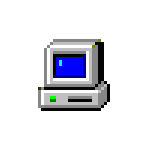 При очередном включении ПК или ноутбука с некоторые пользователи могут столкнуться с ошибкой с кодом 0xc0000098, после чего Windows не загружается. Наиболее распространенная причина — проблемы с конфигурацией загрузки BCD, в некоторых случаях виной также могут быть поврежденные системные файлы .dll и .sys, необходимые для старта ОС.
При очередном включении ПК или ноутбука с некоторые пользователи могут столкнуться с ошибкой с кодом 0xc0000098, после чего Windows не загружается. Наиболее распространенная причина — проблемы с конфигурацией загрузки BCD, в некоторых случаях виной также могут быть поврежденные системные файлы .dll и .sys, необходимые для старта ОС.
В этой инструкции подробно о способах исправить ошибку 0xc0000098 при загрузке Windows 11 или Windows 10.
Восстановление BCD

Самая распространенная причина ошибки 0xc0000098 — повреждение конфигурации загрузки BCD или других файлов, необходимых для начала загрузки Windows. Обычно помогают простые действия по восстановлению загрузчика Windows.
Если на экране с ошибкой есть предложение нажать какую-либо клавишу для входа в Recovery (среду восстановления), нажмите её, и после перезагрузки в среде восстановления выполните следующие действия:
- Перейдите в Поиск и устранение неисправностей — Дополнительные параметры (путь может отличаться).

- Вы можете попробовать использовать пункт «Восстановление при загрузке». Он редко помогает, но иногда срабатывает.

- Если вариант из пункта 2 не помог, снова зайдите в дополнительные параметры поиска и устранения неисправностей и откройте пункт «Командная строка».
- По порядку введите команды
diskpart list volume
В результате вы увидите список разделов: нас интересует буква раздела с системой (в среде восстановления она может отличаться от C), а также наличие раздела FAT32 без буквы с загрузчиком (только для UEFI систем). Если раздел FAT32 присутствует, перейдите к следующему шагу, если система установлена в режиме Legacy и раздела FAT32 нет, введите команду exit и перейдите к 5-му шагу.
- Введите команды (заменив N на номер тома раздела FAT32)
select volume N assign letter=Z exit
- Введите один из следующих вариантов команд. Для UEFI систем с разделом FAT32 (если буква системного раздела отличается от C, замените её на нужную) обычно достаточно единственной команды:
bcdboot C:\Windows /s Z: /f UEFI
Для Legacy-систем используйте по порядку командыC: bootrec /fixmbr bootrec /fixboot bootrec /rebuildbcd bcdboot C:\Windows /s C: /f ALL
- В результате вы должны увидеть сообщение о том, что файлы загрузки успешно созданы, можно закрыть командную строку, перезагрузить компьютер и проверить, выполняется ли загрузка исправно.

Если зайти в среду восстановления не удается, вы можете:
- Использовать инструкции Восстановление загрузчика Windows 11 (причем для UEFI-систем я рекомендую именно эту инструкцию, даже если у вас установлена Windows 10) или Восстановление загрузчика Windows 10, где описаны способы сделать то же самое с загрузочной флешки.
- Использовать WinPE, например, ISO от Sergei Strelec для проверки системных дисков, раздела с загрузчиком и восстановления конфигурации BCD. Часто бывает достаточно добавить запись для системы с помощью EasyBCD

Примечание: если системный диск зашифрован с помощью BitLocker, его потребуется разблокировать, это можно сделать с помощью командной строки: manage-bde -unlock C: с указанием способа разблокировки — пароль, ключ восстановления или иной (список доступных параметров можно получить, введя команду manage-bde -unlock /?).
Исправление ошибок файловой системы на диске
В некоторых случаях, выполняя приведённые выше действия вы можете получить сообщение об ошибках, а изначальное повреждение бывает вызвано ошибками файловой системы на диске, что приводит к невозможности прочесть необходимые файлы при загрузке.
В этом случае после определения и назначения букв разделов, как это описано в 1-3 шаге в предыдущем разделе, попробуйте выполнить проверку и восстановления файловой системы на этих разделах, пример команды для раздела с буквой C: chkdsk C: /f (выполнить для системного раздела и для раздела с загрузчиком).
Восстановление системных файлов
Вторая по распространенности причина ошибки 0xc0000098 — повреждение важного системной библиотеки или файла драйвера, необходимого для загрузки. В этом случае путь к файлу обычно указан в сообщении об ошибке (файл должен находиться на системном, а не на EFI-разделе, в последнем случае причина — всё так же в файлах на разделе с загрузчиком, как было описано выше).
Решение — попробовать восстановить системные файлы, для этого вы можете:
- Открыть среду восстановления (с помощью клавиши, указанной внизу экрана с ошибкой) и использовать пункт «Восстановление системы» для использовать точек восстановления.
- В среде восстановления использовать командную строку для восстановления системных файлов с помощью команды (при условии, что буква системного раздела — C)
sfc /scannow /offbootdir=C:\ /offwindir=C:\Windows
Подробнее об этом в инструкциях Как восстановить системные файлы Windows 11, Восстановление системных файлов Windows 10 - Использовать WinPE для восстановления системных файлов Windows
Обычно, один из предложенных вариантов срабатывает. Если в вашем случае ошибка 0xc0000098 продолжает появляться, опишите ситуацию и её детали в комментариях, возможно, мне удастся предложить дополнительные варианты решения.





Виктор
Спасибо! Как всегда всё чётко и ясно!
Ответить
Даниил
Здравствуйте, у меня после команды list volume отображается только съëмный диск С с меткой ESD-USB. Если вытаскиваю то никакого диска не отображается и исходную проблему не могу решить. Посоветуйте, как быть?
Ответить
Dmitry
Здравствуйте.
А команда list disk показывает что-то кроме съемного накопителя?
Если нет — то проблема либо с жестким диском (SSD), либо его подключением
Ответить
Алексей
Наверное только вы сможете помочь.
Всё равно вылезает эта ошибка, ни одна команда не помогает, как в этой инструкции, так и в любых других найденых. Из среды восстановления ничего из пунктов не помогает, ошибка возникает каждый раз. При этом, когда экран с ошибкой возникает, ESC, биос, загрузка с флешки, а там уже из среды восстановления «Продолжить вход в Windows 11». И всё, спокойно входит в рабочую винду. У меня Canary, последнее обновление ситуацию не пофиксило, установка виндовс с сохранением параметров не помогло. И биос обновил, и всё что можно. Без толку. Появилось наверное после одной из обнов.
Ответить
Dmitry
Здравствуйте.
А если попробовать перезаписать загрузчик Windows? — https://remontka.pro/fix-bootloader-windows-11/
Ответить
Алексей
Делал. Но сейчас попробую еще раз, именно по инструкции что у вас на сайте
Ответить
Алексей
Не помогло. Раздел UEFI процедура проходит успешно. По списку Legacy «отказано в доступе» со второй команды.
После выхода из среды восстановления, комп выключаю. С кнопки включаю, всё хорошо, загружается. Но после перезагрузки из виндовс ошибка возникает опять.
Ответить
Алексей
Не помогло(
Ответить
Гость
Здравствуйте всем !
Что делать, помогите ! По глупости отключил все службы виндоус.
Как востановить систему, если в среде востановления просит флеш, а образа у меня что в системе, попросту нет!!!
Ответить
Dmitry
А точек восстановления случайно не было? Если были, то их использовать, можно не из среды восстановления, а с загрузочной флешки (где-то на другом компе сделать).
Про способы добраться до точек восстановления: https://remontka.pro/restore-points-windows-11/ (для 10-ки тоже так же)
Ответить
Михаил
Здравствуйте, после ввода команды
bcdboot C:\Windows /s Z: /f UEFI
Пишет — сбой при копировании файла
Ответить
Dmitry
Здравствуйте.
1. Буква системного диска точно C ? (она может отличаться в среде восстановления и быть другой).
2. Нет или не было подозрений на проблемы с диском? Если вдруг он ушел в защиту от записи, будет та же ошибка и проблемы с загрузкой. Проверить можно, например, загрузившись с WinPE и попробовав что-то создать на том же системном разделе диска, например.
Ответить
Николай
У меня такая ошибка стала появляться при установке системы с флешки. Пробовал разные проги для записи на флешку и разные сборки. УЭФИ нет.
Ответить
Артем
Добрый день!
У меня слетел загрузчик на win 10. Сейчас загружается только с загрузчика Стрельца.
Прочитал и попробовал все инструкции из Интернета, ничего не помогает.
После команды «bcdboot c:\windows» висит минуты две, а после этого выдает «BFSVC Error: BcdOpenStore failed with unexpected error code, Status = c0000098».
Что с этим можно сделать?
Ответить